Il comando Gzip in Linux viene utilizzato per comprimere e decomprimere i file. Questo comando viene utilizzato anche come gunzip per g-un-zip, ovvero per decomprimere un archivio gzip.
È necessario comprimere i file L'espansione dei file è utile per aprire i file compressi scaricati da Internet.
Utilizzo del comando gzip in Linux
Capiamo come possiamo comprimere e decomprimere i file usando il comando gzip in Linux.
1. Comprimi un file
La compressione di un file è semplice con il comando gzip. Devi solo menzionare il nome del file insieme al comando.
$ gzip [filename]
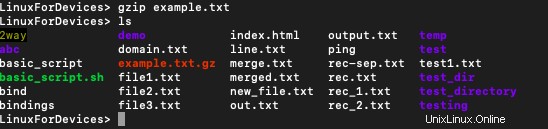
Puoi vedere che il file compresso appare nell'elenco con un .gz estensione.
2. Comprimi più file
Per comprimere più file, specifica il nome dei file con spazi intermedi come mostrato di seguito.
$ gzip [filename1] [filename2]
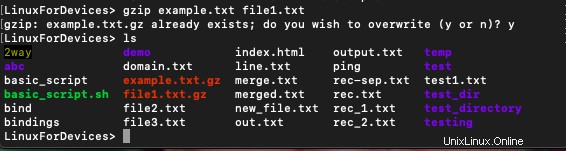
Possiamo vedere che entrambi i file vengono visualizzati con un'estensione .gz. Se esiste già una versione compressa di un file, ti verrà chiesto di sovrascrivere.
3. Decomprimi un file
Esistono due modi per decomprimere un file. Il primo sta usando a 'd' flag con comando gzip.
$ gzip -d [filename]
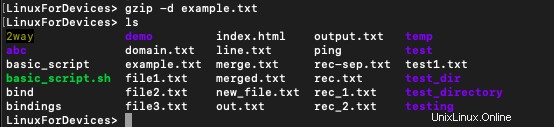
Possiamo vedere che il file appare nell'elenco come senza estensione .gz.
Il secondo modo è usare il comando gunzip.
$ gunzip [filename]
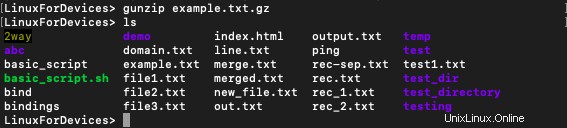
4. Conserva il file originale dopo la compressione
Il comando gzip rimuove il file originale e conserva il file compresso solo una volta completate le operazioni. Se vuoi conservare anche il file originale, usa -k bandiera.
$ gzip -k [filename]
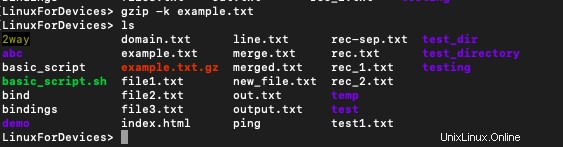
Possiamo vedere che sia il file originale che quello compresso sono presenti nell'elenco.
Utilizzo del comando Gzip per recuperare informazioni da file compressi
Potrebbe anche essere necessario recuperare le informazioni relative alla compressione e ai file compressi dall'archivio gzip. Ovviamente puoi utilizzare il comando ls per ottenere la dimensione del file, ma questo non ti dirà il rapporto di compressione e la dimensione prima e dopo la compressione.
È qui che entra in gioco la funzionalità integrata di gzip!
1. Ottieni informazioni sulla compressione
Per ottenere informazioni sulla compressione come il rapporto di compressione, usa – bandiera.
$ gzip -l [filename]

Si noti che il nome del file è quello di un file già compresso. Fornisce quattro campi di informazioni sulla compressione eseguita.
- Formato compresso
- Formato non compresso
- Rapporto
- Nome file non compresso
2. Visualizza il contenuto del file
Per visualizzare il contenuto del file senza decomprimerlo, usa -c flag insieme al comando gunzip.
gunzip -c [filename]

Conclusione
In questo tutorial abbiamo visto come gzip e gunzip commends sono utili in Linux per la compressione e l'espansione dei file. La compressione dei file è comune prima di allegarli ai messaggi di posta.